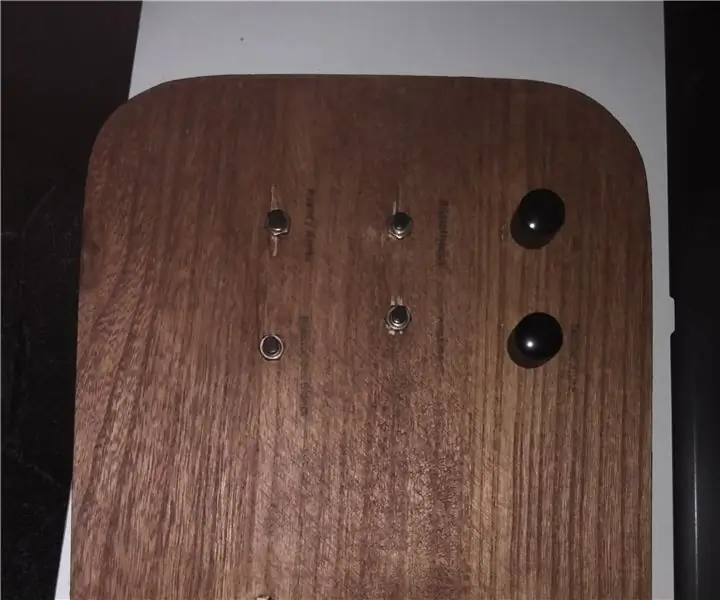
Índice:
- Autor John Day [email protected].
- Public 2024-01-30 11:35.
- Última modificação 2025-01-23 15:03.

Loupedeck est un clavier spécialisé, qui matérialise les actions de Lightroom 6 ou CC avec des touch (voir le site).
Este clavier é um periférico que relient o code d'un potentiomètre ou d'un bouton em um plugin no Lightroom para faire des actions.
Le Plugin MIDI2LR permet de la même manière de relier un periphérique MIDI, como por exemplo un PAD ou un contrôleur MIDI prévu pour la MAO, à des fonctionnalité Lightroom.
Em um plug-in de utilitário para criar uma interface MIDI com um Arduino.
========== INGLÊS ============
O Loupedeck é um teclado especializado, que realiza ações no Lightroom 6 ou CC com toque (veja o site).
Este teclado é um periférico que liga o código de um potenciômetro (ou botão) a um plugin no Lightroom para fazer ações.
O plugin MIDI2LR permite da mesma forma conectar um periférico MIDI, como por exemplo um PAD ou um controlador MIDI planejado para MAO, no recurso Lightroom.
Vamos usar este plugin para criar uma interface MIDI com o Arduino.
Etapa 1: Eletrônica / Eletrônica
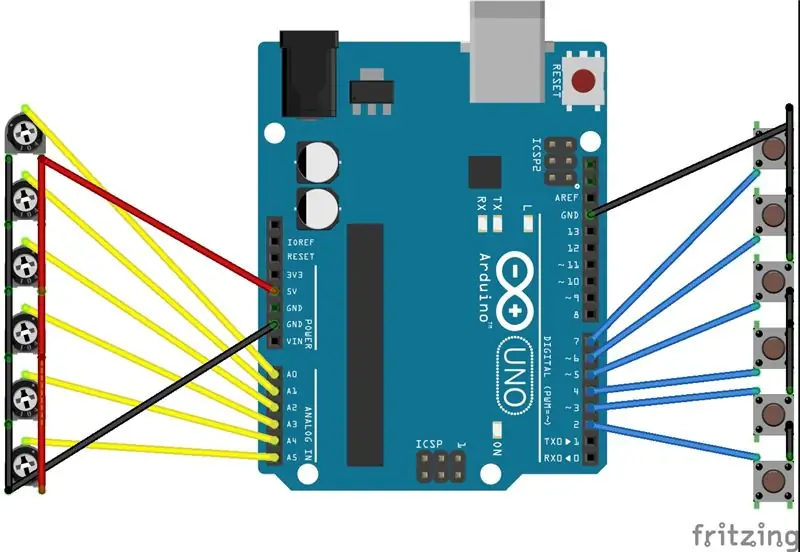


6 x potenciometros de 10k (cerca de 8 €)
6 x boutons poussoir (cerca de 10 €)
Arduino (nano ou uno Environment 5 ou 10 €)
Du fil, de quoi souder et un cadre en bois (cerca de 10 € le cadre en bois)
Souder les potentiomètres sur les pins A0 à A5
Souder les boutons poussoir sur les pins 2 a 7
Installer le tout dans le cadre… et voila!
========== INGLÊS ============
6 x potenciômetro de 10k (cerca de 8 €)
6 x botão de pressão (cerca de 10 €)
Arduino (nano ou uno cerca de 5 ou 10 €)
Fios, ferro de soldar e uma moldura de madeira (cerca de 10 € para uma moldura de madeira)
Solde os potenciômetros nos pinos A0 a A5 e o botão nos pinos 2 a 7.
Instale tudo em moldura de madeira … e pronto!
Etapa 2: codificar o código do Arduino / Arduino
le principe du code est assez simple, on lit la valeur des potentiomètres et des boutons et on les transmet sous forme de note MIDI dans l'USB.
Pour le MIDI il faut installer la librairie MIDI, téléchargeable ici
========== INGLÊS ============
o código é fácil, lemos os valores dos potenciômetros e botões e enviamos como uma nota MIDI no USB. Para MIDI il faut installer la librairie MIDI, pode ser baixado aqui
Etapa 3: Componentes de Lier Les Éléments / Link
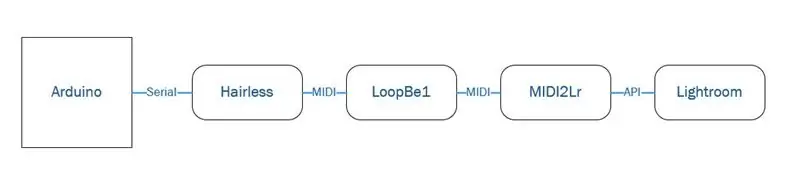
L'Arduino comunicado com l'ordinateur "en série" via porta USB. Faça o sinal de correspondência com o plugin MIDI2LR.
Pour cela, le logiciel Hairless, permet d'envoyer un signal du port COM vers un elément MIDI. Cet élément MIDI n'étant pas existant (l'arduino n'est pas reconnu comme périphérique MIDI sur l'ordinateur) il faut "virtualizador" no porto MIDI. Pour cela on use le logiciel LoopBe1qui va donc simuler un port MIDI e permettre la liaison entre le sinal qui sort de Hairless et le plugin MIDI2Lr
"LoopBe1 é um dispositivo MIDI interno para transferência de dados MIDI entre programas de computador. Basicamente, LoopBe1 é um" cabo invisível "para conectar uma porta de saída MIDI de um aplicativo a qualquer porta de entrada MIDI de qualquer outro aplicativo."
========== INGLÊS ============
O Arduino se comunica com o computador usando "serial" via USB. O sinal deve estar vinculado ao plugin MIDI2Lr.
Para fazer isso, o software Hairless, permite enviar um sinal da porta COM para um elemento MIDI. Este MIDI não existe (o Arduino não é reconhecido como um periférico MIDI pelo computador), devemos "virtualizá-lo".
Para isso, o software LoopBe1 simula uma porta MIDI e permite conectar o sinal de Haireless a MIDI2Lr.
Etapa 4: Lancer Le Tout / Run It
Se l'on résume, quand on tourne le potentiomètre ou si un bouton est actionné, l'Arduino va récupérer la valeur, la convertir en note et l'envoyer en Série à l'ordinateur. Le logiciel Hairless va alors transformer ce signal series en signal MIDI et envoyer cela at l'interface virtuelle de LoopBe1. Esta interface tem uma comunicação com o plugin MIDI2Lr que pode corresponder a uma ação no Lightroom.
Les logiciels ne sont pas compliqués, LooBe1 ne nécessite aucun réglage et va se cacher dans les icônes en bas a droite du PC (seule action possible de "mute" l'interface ce qui coupe l'utilisation de l'interface).
O Hairless vai reconhecer o Arduino na lista de "Serial port" à mão (voir schéma) e a interface LoopBe1 em "MIDI OUT" ao droite.
Pour la configuration du plugin MIDI2Lr reportez vous au site qui explique comment "mapper" une touch a une fonction.
NB: lorsque tout est lancé, il faut bouger les potentiomètres et bouton pour qu'ils émettent un signal et soient vu dans MIDI2Lr
========== INGLÊS ============
Se resumirmos, ao girarmos o potenciômetro ou se um botão for acionado, o Arduino vai recuperar o valor, convertê-lo em nota MIDI e enviá-lo via sinal serial para o computador. O software Hairless vai então transformar este sinal serial em sinal MIDI e enviá-lo para a interface virtual do LoopBe1. Esta interface irá então se comunicar com o plugin MIDI2Lr que fará a ligação entre um botão e uma ação no Lightroom.
Os softwares não são complicados, o LooBe1 não exige regulamentação e vai se esconder nos ícones abaixo à direita do PC (só é possível ação de "silenciar" a interface o que corta o uso da interface). Hairless vai reconhecer o Arduino em sua lista de "porta serial" à esquerda (veja o plano) e a interface LoopBe1 em "MIDI OUT" à direita.
Para a configuração do plugin MIDI2Lr adie você no site que explica como "mapear" um toque tem uma função.
NB: quando tudo é iniciado, é necessário mover potenciômetros e botão para que emitam um sinal e sejam vistos em MIDI2Lr.
Recomendado:
Système D’Acquisition De Données (DAQ) Avec Arduino Et Excel PLX-DAQ: 4 etapas (com imagens)

Système D'Acquisition De Données (DAQ) Avec Arduino Et Excel PLX-DAQ: Salut à tous dans cet instructables je vais vous présenter comment faire de l'acquisition de données ou DAQ en ingleses avec un microcontrôleur (Atmel, PIC, STM32) en l'occurrence un Arduino nano et Excel
Controller Un Interrupteur Murale Avec Domoticz Et Google Assistant: 4 etapas

Controlador Un Interrupteur Murale Avec Domoticz Et Google Assistant: Bonjour à tous, aujourd'hui nous allons voir simulador de comentário un doigt qui va allumer ou éteindre notre interrupteur murale grâce à un wemos d1 mini, une imprimante 3d (si pasous n'en avez , vous pouvez toujours faire imprimer ces pièces dans un fab
3ème Main Avec Ventilateur: 8 etapas

3ème Main Avec Ventilateur: Cette 3 è me main avec un ventilateur permet de souder sans à avoir à respirer la fum é e. Avec des mat é riaux r é cup é r é s et quelques euros vous pouvez fabriquer une 3 è me main à 4 pince
La Chaise Longue Interactive Avec Arduino Et Max / MSP: 5 etapas

La Chaise Longue Interactive Avec Arduino Et Max / MSP .: L'idée est de créer une chaise longue Interactive: un utilisateur qui s'assoit dans le transat déclenche une ambiance sonore et visuelle lui rappelant la mer, la plage … Nous utilisons donc un capteur de luminosité (placé sous le transat) reliés à
Vivre Avec Nabaztag: Tag: Tag: 14 etapas

Vivre Avec Nabaztag: Tag: Tag: Voilà! Vous avez démonté votre Nabaztag (ou Nabaztag: Tag), débranché, rebranché, vissé, copié le logiciel, paramétré le wi-fi? Très bien.Dans ce tutoriel on va décrire la vie une fois que Nabaztag est branché. C'est parti
